BIOSは、コンピューターのマザーボード上のチップに組み込まれたファームウェアです。BIOS ファームウェアは、PC のマザーボードにプリインストールされています。予期しない問題を回避するには、BIOSをタイムリーに更新することが重要です。でも、BIOS 更新後にブルースクリーンエラーが発生する可能性があります。これはanswers.microsoft.com フォーラムのからの実例です。
BIOSアップデート後にブルースクリーンが発生しました。3日前にBIOSを更新した後、Windowsを再起動するとすぐにブルースクリーンになります。BIOSのアップデートをアンインストールすべきでしょうか? どうすればそれを実行しますか?また、他の解決策があれば教えてください。https://answers.microsoft.com/en-us/windows/forum/all/blue-screen-after-bios-update/c0e49861-e52a-435a-8762-7bdd55073ef8
BIOSアップデート後にBSODが発生する原因
BIOS更新後にブルースクリーンが表示される原因には何でしょうか? 多くのユーザーレポートを分析した結果、BIOSの破損、メモリ不良セクター、ストレージ障害、不適切な設定変更など、さまざまな要因がこの問題を引き起こす可能性があることがわかりました。BSODの原因を特定するには、Windowsのブルースクリーンログを確認し、適切な解決策を実行してください。
Windows 11/10でBIOSアップデート後のBSODを修正する方法
Windows 11/10でBIOSアップデート後にブルースクリーンからエラーが発生したら、どうすればいいのでしょうか?これから、この問題の解決に役立つ方法を5つ紹介します。
# 1. BIOSアップデートを元に戻す
まず、システムの復元を実行することで、BIOS アップデートを元に戻してみてください。コンピューターにシステムの復元ポイントがある場合は、この方法を試してください。
ステップ1:左下隅のスタートアイコンをクリックし、電源アイコンを押してから、「Shift」キーを押しながら再起動ボタンをクリックします。
ステップ2:これで、コンピューターが回復メニューで起動します。ここで、「トラブルシューティング」>「詳細オプション」をクリックします。
ステップ3:「システムの復元」を選択し、画面の指示に従ってシステムの復元を完了します。
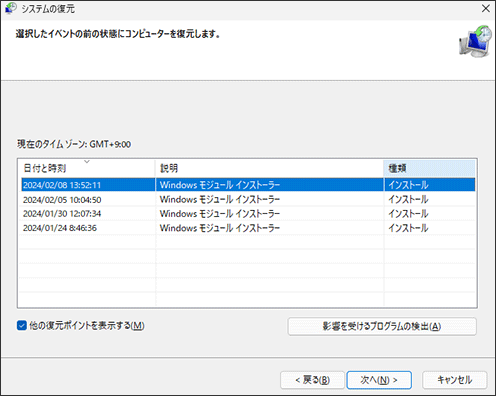
完了したら、PC を再起動し、BIOS アップデート後のBSODの問題が解決したかどうかを確認します。
# 2. USBを使用してBIOSを更新する
Reddit フォーラムの一部のユーザーは、USBを使用してBIOSを更新するとブルー スクリーンの問題が回避できると報告しました。コンピューターでBIOSを更新した後にブルースクリーンが発生した場合は、この方法を試してみる価値があります。この操作を行うには、FAT32形式のUSBメモリを準備する必要があります。ここでは、次の投稿の詳細な手順を参照して実行してください:詳細ガイド:USBでBIOSをアップデートする方法
MiniTool Partition Wizard Freeクリックしてダウンロード100%クリーン&セーフ
# 3. CMOSをクリアする
BIOS設定を不適切に変更すると、BIOS 更新後にBSODが発生する可能性があります。この場合、BIOS設定を保存するコンピューターのマザーボード上の小さなメモリである CMOS をクリアしてみてください。次のガイドに従って、この動作を慎重に行ってください。
ステップ1:コンピューターの電源をオフにし、電源を外します。
ステップ2:コンピューターのカバーを慎重に開いてマザーボードを確認し、ボード内の CMOS ジャンパーを見つけます。
ステップ3:ジャンパーをデフォルトの位置から移動して CMOSをクリアします。
ステップ4:1〜5分ぐらい待ってください。そして、COMSをデフォルトの位置に移動します。その後、PCを再起動して、ブルースクリーンが消えるかどうかを確認します。
# 4. メモリとハードドライブをテストする
メモリやハードドライブの故障により、BIOSのアップデート後にBSODが発生する場合があります。そのため、メモリとストレージをテストすることが重要です。メモリをテストするには、Windows メモリ診断または MemTest86 などの他の専門的なメモリチェックツールが利用できます。
ハードドライブに障害が発生しているかどうかを確認するには、MiniTool Partition Wizardの使用がおすすめします。これは、不良セクターをチェックし、ディスク上の論理エラーを修復し、ディスクパフォーマンスもテストできる強力なディスクチェッカーです。また、そのソフトで、OSをSSDに移行したり、MBRを再構築したり、データ損失なしでMBRをGPTに変換したりすることもできます。
MiniTool Partition Wizard Freeクリックしてダウンロード100%クリーン&セーフ
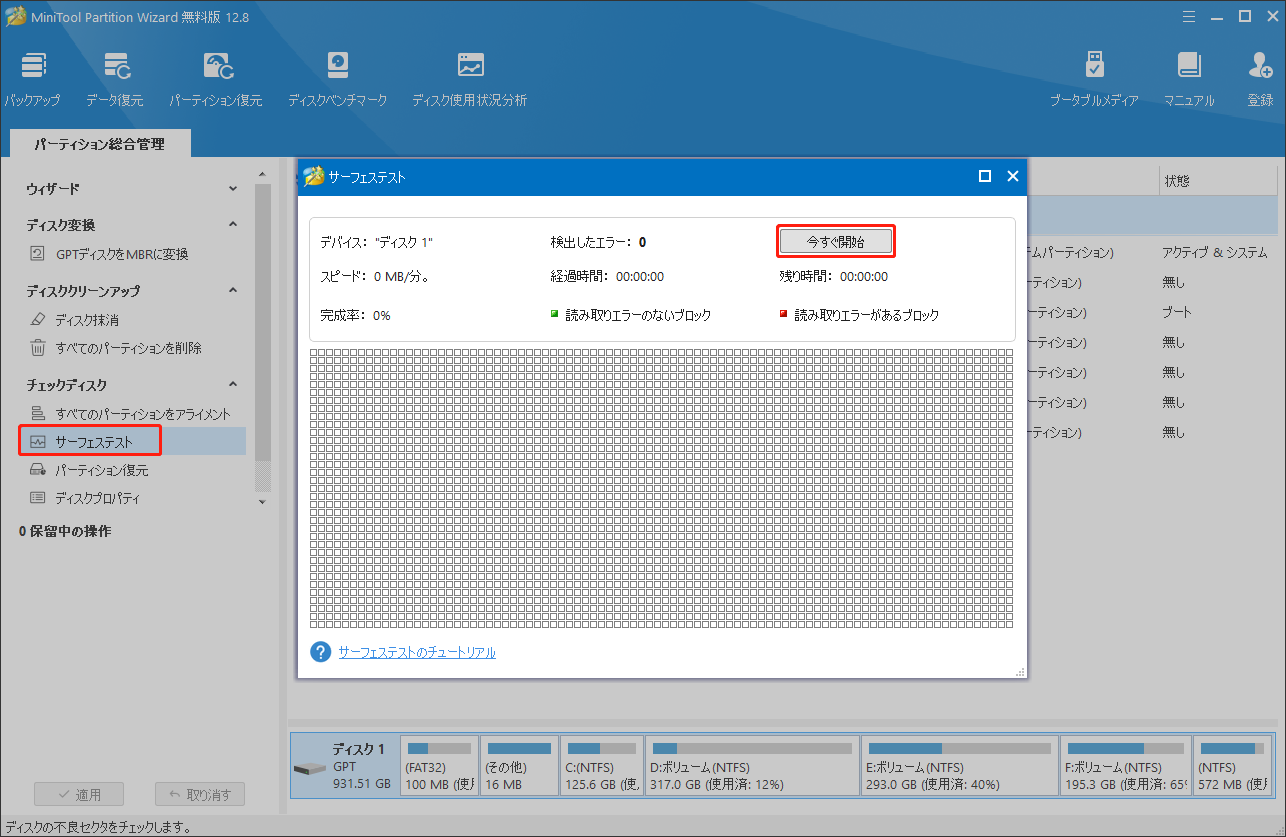
# 5. このPCをリセットする
他に、Microsoftの一部のユーザーは、BIOS アップデート後の BSOD問題は、PCをリセットすることで解決できると報告されています。この方法を試してみることができます。これを行うには、まずWindows回復環境に入る必要があります。「トラブルシューティング」>「詳細オプション」>「このPCを初期状態に戻す」に進みます。次に、「ファイルとアプリを保持するか、すべて削除するか」を選択します。すべてのファイルを削除するオプションを選択する場合は、事前にすべての重要なデータをバックアップすることを忘れないでください。
さいごに
この投稿では、Windows 11/10でBIOSを更新した後のブルースクリーンを修正する方法に焦点を当てて、システムの復元、CMOS のクリア、メモリとディスクのチェックなど、問題を解決するための実行可能な方法を5つ紹介します。お役に立てば幸いです。
